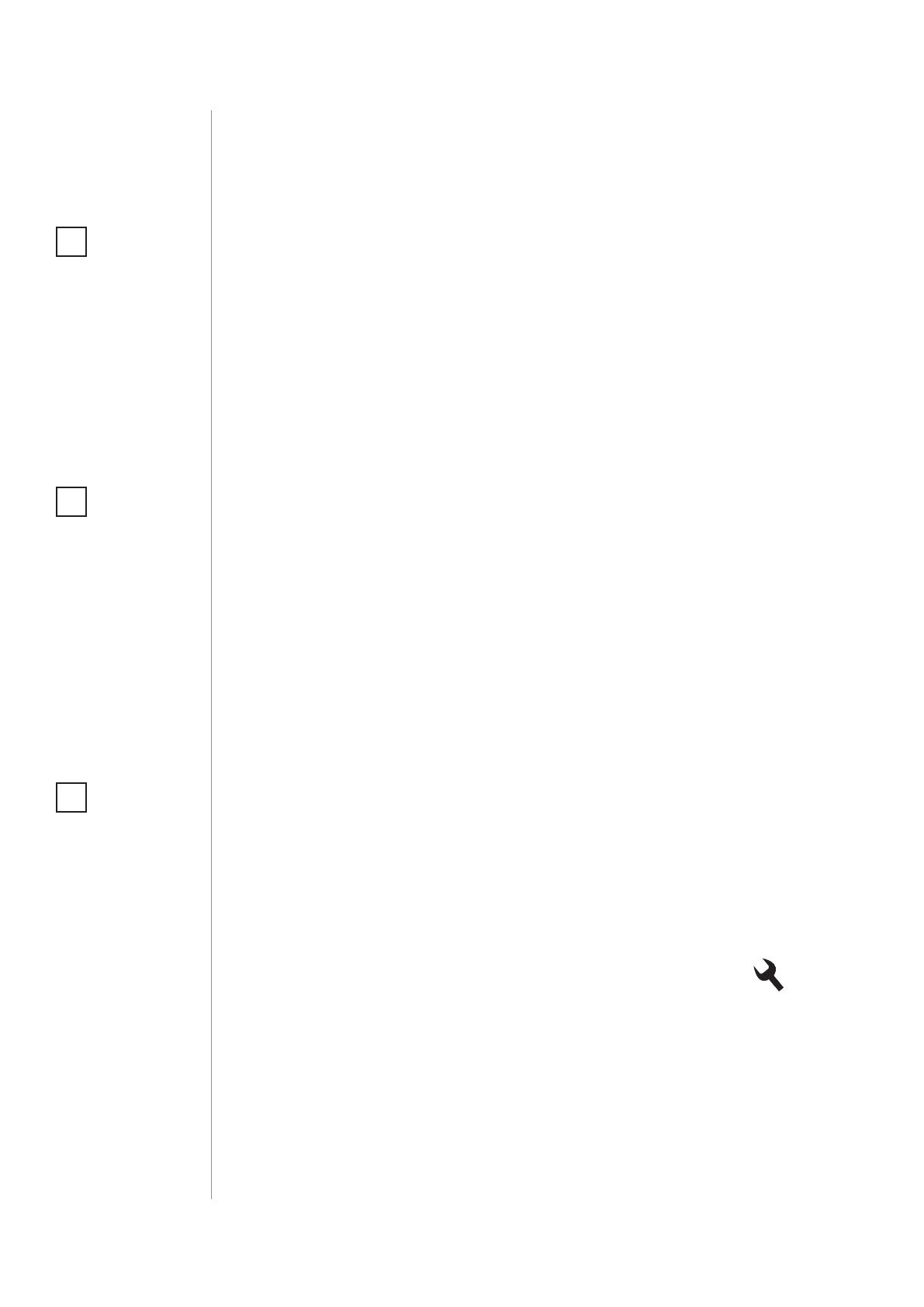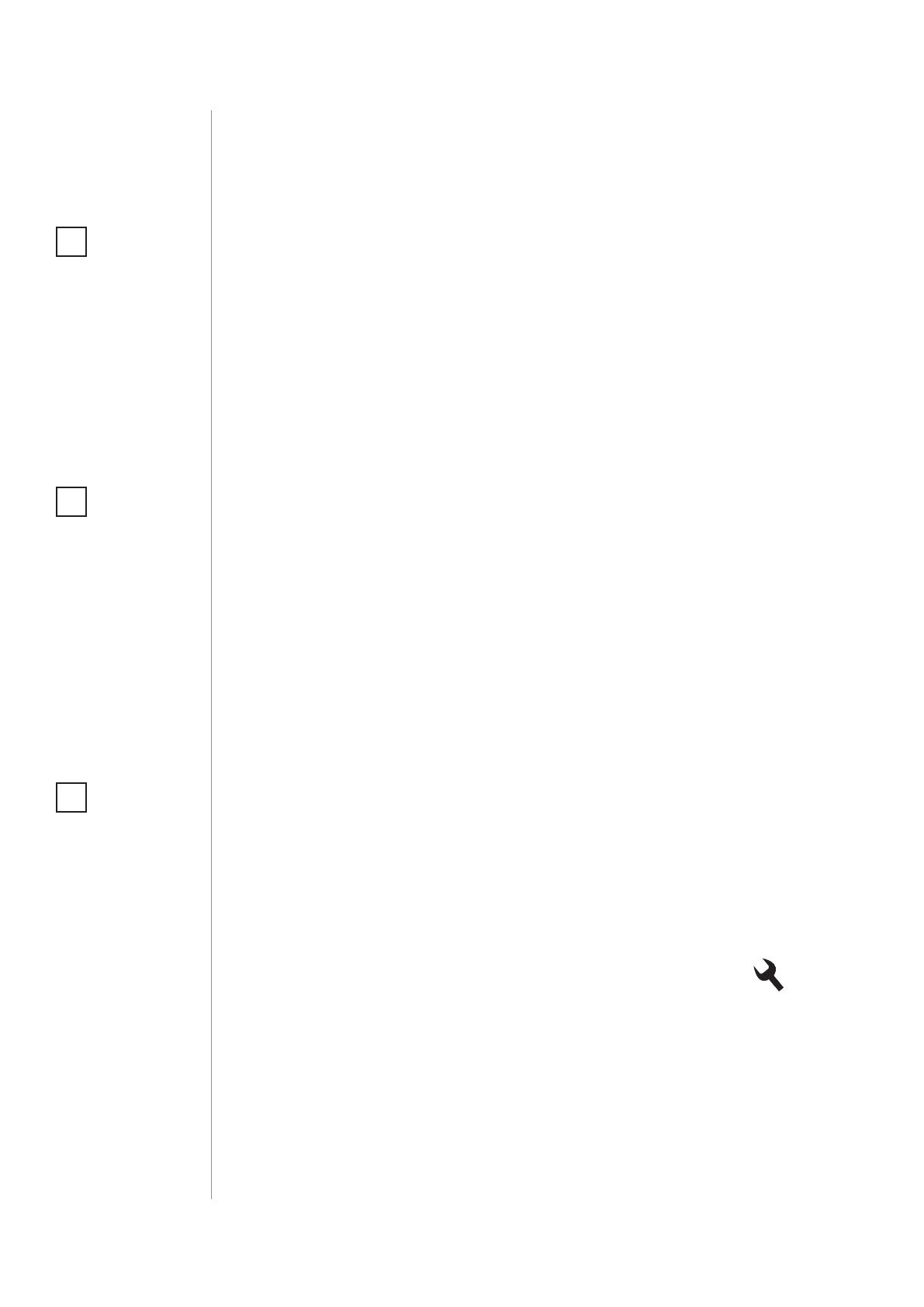
16
ASOCJACJA
Aby dodać asocjację (wykorzystując kontroler Home Center):
1. Przejdź do opcji urządzenia klikając na jego pasku ikonę:
2. Wybierz zakładkę „Zaawansowane”.
3. Określ do której grupy i jakie urządzenia mają zostać zasocjowane.
4. Zaczekaj na ukończenie procesu konguracji. Wysłanie przez kon-
troler odpowiednich informacji kongurujących asocjacje w urzą-
dzeniu może zająć nawet kilka minut.
5. Wybudź urządzenie, aby przyspieszyć proces konguracji.
#11: Asocjacja
Swipe umożliwia asocjację sześciu grup:
1. grupa asocjacyjna – “Lifeline” raportuje stan urządzenia i pozwa-
la na przypisanie tylko jednego urządzenia (domyślnie kontrolera).
Nie zaleca się modykowania tej grupy asocjacyjnej.
2. grupa asocjacyjna – "Flick UP" jest przypisana do gestu przesu-
nięcia ręką w górę (wysyła ramki Basic Set)
3. grupa asocjacyjna – "Flick DOWN" jest przypisana do gestu prze-
sunięcia ręką w dół (wysyła ramki Basic Set)
4. grupa asocjacyjna – "Flick LEFT" jest przypisana do gestu prze-
sunięcia ręką w lewo (wysyła ramki Basic Set)
5. grupa asocjacyjna – "Flick RIGHT" jest przypisana do gestu prze-
sunięcia ręką w prawo (wysyła ramki Basic Set)
6. grupa asocjacyjna – "Circular AirWheel" jest przypisana do ge-
stów okrężnych zgodnie lub przeciwnie z ruchem wskazówek zegara
(wysyła ramki Switch Multilevel Start/Stop Level Change)
Swipe w grupach 2-6 umożliwia kontrolę 5 urządzeń zwykłych lub
wielokanałowych (MultiChannel) na grupę, za wyjątkiem grupy „Life-
Line” zarezerwowanej wyłącznie dla kontrolera, która pozwala na przy-
pisanie tylko 1 urządzenia.
Nie zaleca się asocjowania więcej niż 10 urządzeń, gdyż czas reakcji
na komendy sterujące zależy także od ilości zasocjowanych urządzeń.
W skrajnym przypadku reakcja systemu może być opóźniona.
Asocjacja (powiązanie) - bezpośrednie sterowanie innym urządze-
niem w sieci Z-Wave, np. Dimmerem, Łącznikiem (ON-OFF), Sterow-
nikiem Rolet lub sceną (tylko za pośrednictwem kontrolera Z-Wave).
WSKAZÓWKA
Asocjacja umożliwia
bezpośrednie wysy-
łanie komend steru-
jących między urzą-
dzeniami, odbywa się
bez pośrednictwa
głównego kontrolera
i wymaga bezpośred-
niego zasięgu asocjo-
wanego urządzenia.
i
WSKAZÓWKA
Domyślnie grupy aso-
cjacyjne 2-5 są wy-
syłane w Trybie Prze-
łącznika - pojedynczy
gest odwraca stan
grupy asocjacyjnej
(włącza, gdy wyłączo-
na, wyłącza, gdy włą-
czona). Można mody-
kować za pomocą
parametru 12.
i
WSKAZÓWKA
Wpływ na stany grup
asocjacyjnych mają
tylko przypisane do
nich gesty. Zmiana
stanu zasocjowane-
go urządzenia innym
sposobem nie zaktu-
alizuje zapamiętanych
stanów grup asocja-
cyjnych.
i